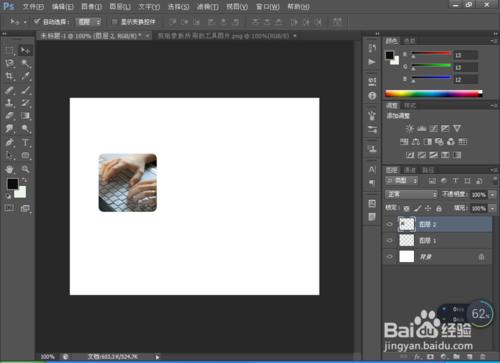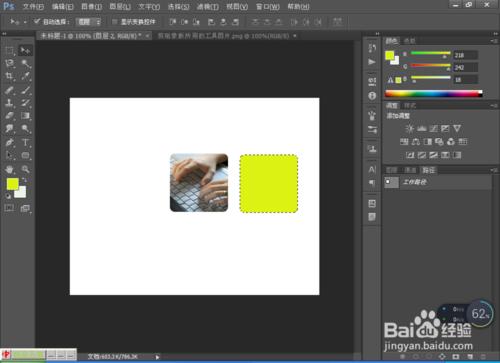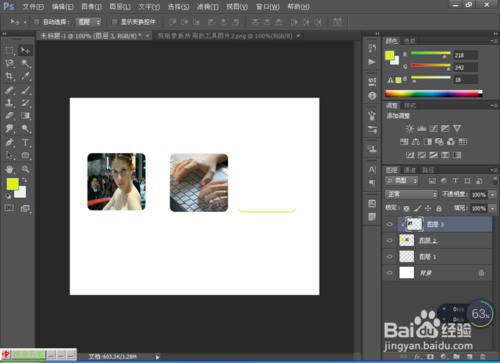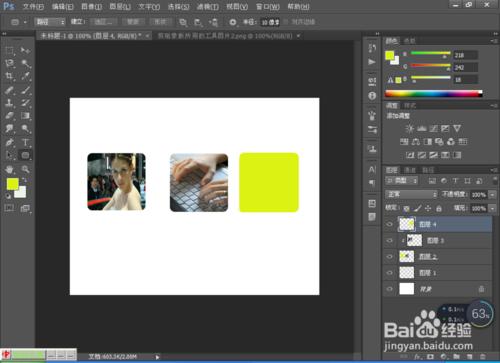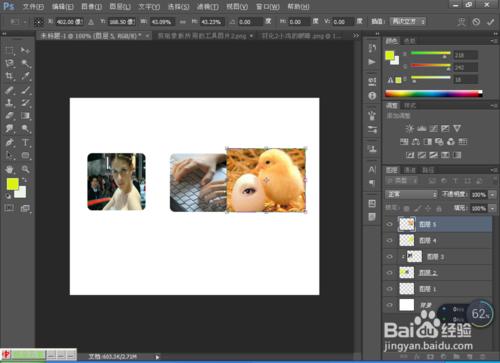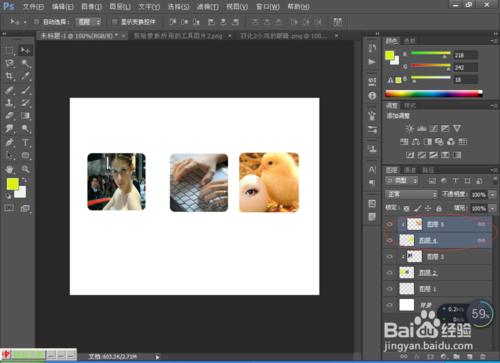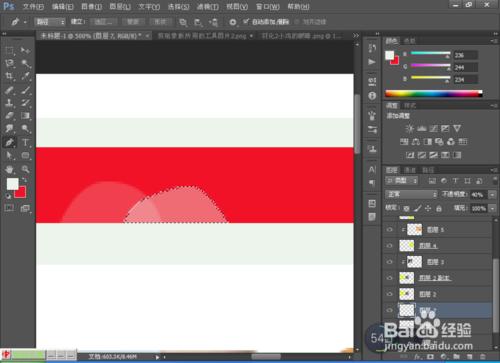PS軟體應用廣泛,深受廣大觀眾的喜歡。通過學習PS可以完成影象設計,文字排版和網頁的整體設計。剪貼蒙版可以根據鋼筆工具的路徑和形狀路徑結合照片來繪製出不同的圓角矩形的圖片,它是兩個相鄰圖層之間進行的,在運用完兩個圖層之間新增剪貼蒙版後,可以點選圖層左面的一個連結按鈕,意思是這樣可以整體移動又方便。那麼今天小編和大家分享一下如何在PS軟體中運用剪貼蒙版做網頁設計呢?
工具/原料
桌上型電腦
PS軟體
方法/步驟
新建一個800*600畫素的白色背景,然後新建一個圖層1,然後選擇圓角矩形工具,選擇路徑,然後shift鍵繪製圓角矩形,然後開啟一張圖片,拖動到白色背景圖層中,然後按shift+T實現自由變換,然後縮小圖片,放到合適位置,選擇工作路徑,按下CRL鍵點選工作路徑,轉換為選區,然後選擇反向選擇,按下delete鍵刪除多餘的部分,然後得到下面的影象。如圖所示
運用第2種方法來製作下面的圓角矩形,然後新建圖層,還是繪製出來的選區移動到合適位置,填充前景色為黃色
然後再次開啟一張圖片,圖片自由變換到合適的位置,然後點選確定,之後給圖層建立剪貼蒙版,然後移動到合適位置,這樣圖片可以在路徑中自由的移動,並不會損壞整個圖片
繼續用同樣的方法繪製另外一個圓角矩形路徑,然後填充相關顏色
然後繼續開啟一張圖片如圖所示
將圖片調整到合適的位置,勾選自由選擇,選擇自由變換,如圖
繼續對圖層實現剪貼蒙版,剪貼蒙版是在兩個相鄰圖層之間繪製,作用於兩個圖層,並且上一個圖層作用於下一個圖層,然後建立後發現很好的繪製出圓角矩形邊緣的圖片
然後新建一個圖層,繪製一個矩形的選區,填充淡灰色,然後繼續新建一個圖層,繪製一個矩形的選區,然後填充紅色,如圖所示,然後繼續新建一個圖層,用鋼筆工具勾畫圖形,然後勾畫好之後選擇減去選區,然後選擇矩形選框,將多餘的勾畫掉,然後繼續進行上一步操作,然後繪製如圖,2個圖形之間設定不透明度分佈為20%和40%,然後繼續用鋼筆工具繪製選區,然後填充漸變顏色,從前景色到透明色的漸變,然後從圖形的做下角的頂點拉到圖形右上角,按下滑鼠左鍵放手之後,然後得到如圖的形狀。
新建一個圖層,選擇圓角矩形 工具,選擇路徑,繪製好之後,然後選擇橫排文字工具,在路徑上按下滑鼠點一下,然後輸入文字元號中的點,然後開啟文字對話方塊,設定文字和文字之間的間距為300個點,就是VA這個符號指向的,然後開始輸入點,可以環繞一圈,下面的圖形也是按照相關的設定,也可以有一種方式就是,還是繪製圓角矩形路徑,然後點選工作路徑,之後選擇用畫筆描邊工具載入選區這個工作按鈕,此按鈕是在圖層的工作路徑左下角的第2個圖示,之後選擇好,選擇畫筆工具,然後對畫筆工具的硬度設定為100%,畫筆大小設定為1,畫筆筆尖形狀之間的距離間隔拉大之後,然後開始在周圍進行畫筆設定,也可以出現同樣的效果
對於周圍邊緣的豎線其實就是鍵盤中按下shift鍵點選加號旁邊的豎線,也可以繪製這樣的符號,對於周圍的文字框來說,如果在繪製完圓點想在中間輸入文字,那麼尋找稍微空白的地方進行滑鼠左鍵選擇文字工具,按下滑鼠左鍵繪製一個文字框,然後輸入文字拖動到合適的位置。小編今天講解的這個內容還是用到了剪貼蒙版和網頁設計的兩個相關內容,分享給大家,有興趣的朋友們可以多多學習哦。
注意事項
剪貼蒙版運用十分廣泛